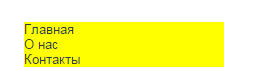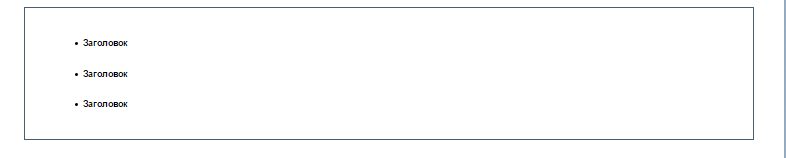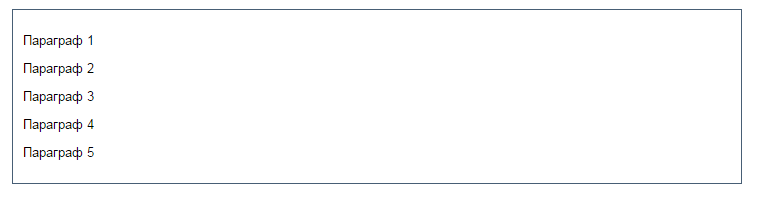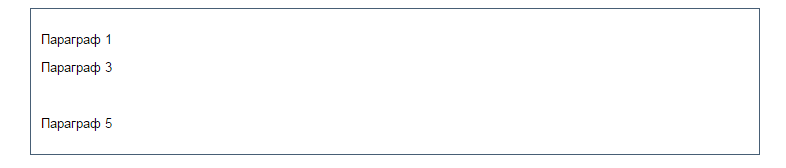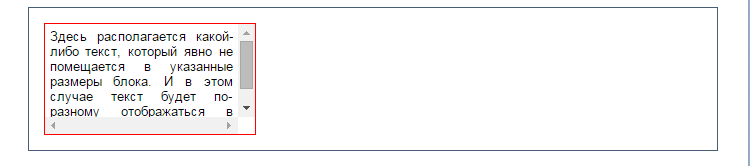Как вы помните, элементы могут быть блочными и строчными. По умолчанию для каждого элемента его вид определен, так элементы div и p являются блочными, а span
и a — строчными. Но иногда это необходимо изменить, для этого используется свойство display.
Это свойство может принимать одно из четырех значений. Рассмотрим все четыре на примерах.
display:block
Это значение делает элемент блочным. Предположим, мы решили сделать вертикальное меню. Для этого на html-странице мы напишем
следующий код:
<html> <head> <title>css display</title> <link rel="stylesheet" type="text/css" href="style.css"> </head> <body> <div id="menu"> <a href="index.html">Главная</a> <a href="about_us.html">О нас</a> <a href="contact.html">Контакты</a> </div> </body> </html>
Зададим на странице style.css стиль для наших ссылок, причем только для ссылок, которые находятся в div-е с id=»menu» (тогда другие ссылки на странице, если они будут, останутся без изменения или им можно будет задать другой стиль):
#menu{
width:200px;
background:yellow;
}
#menu a{
color:#2b3845;
text-decoration:none;
}
#menu a:hover{
color:#92A9BF;
background:blue;
}
Сейчас наши ссылки выглядят так:
Элемент a является строчным, поэтому наши ссылки расположились в одну строку и их размер зависит от текста.
Но мы хотели сделать вертикальное меню, для этого мы и добавим нашим ссылкам свойство display:block:
#menu{
width:200px;
background:yellow;
}
#menu a{
color:#2b3845;
text-decoration:none;
display:block;
}
#menu a:hover{
color:#92A9BF;
background:blue;
}
Теперь наше меню выглядит так:
Обратите внимание, так как теперь наши ссылки стали блочными элементами, то и размер у них стал одинаковый, равный ширине родительского div-а.
display:inline
Это значение делает элемент строчным. Предположим, мы хотим разместить на странице параграф, который должен начинаться с заголовка. На html-странице мы напишем следующий код:
<html> <head> <title>css display</title> <link rel="stylesheet" type="text/css" href="style.css"> </head> <body> <h5>Заголовок.</h5> <p>Текст параграфа</p> </body> </html>
Сейчас наша страница выглядит так:
Добавим на страницу style.css стили для наших элементов:
h5, p{
display:inline;
}
Теперь наша страница выглядит так, как мы и хотели:
display:list-item
Это значение делает любой элемент частью списка. Используется он редко, да и поддерживается браузерами не в полной мере. Но давайте все-таки посмотрим пример. Пусть у нас есть три заголовка одного уровня, и мы хотим оформить их списком. Для этого на html-странице мы напишем:
<html> <head> <title>css display</title> <link rel="stylesheet" type="text/css" href="style.css"> </head> <body> <ul> <h6>Заголовок</h6> <h6>Заголовок</h6> <h6>Заголовок</h6> </ul> </body> </html>
Сейчас наши заголовки выглядят, как положено:
На странице стилей напишем всего одно свойство:
h6{
display:list-item;
}
В результате получим список из заголовков:
display:none
Это значение убирает элемент со страницы. Очень часто используется для формирования раскрывающихся меню сайтов, например, с помощью языка javascript. Вы, наверно, встречали такие меню, где при щелчке по пункту меню раскрывается список подпунктов.
Вот в таких меню и используется значение display:none.
Надо сказать, что в CSS есть еще одно свойство на первый взгляд похожее на display:none. Это свойство, отвечающее за видимость блока — visibility. Оно может принимать два значения: visible (отображать) и hidden (сделать невидимым).
Различия здесь следующее: display:none скрывает элемент, как будто его и не было, а
visibility:hidden делает элемент прозрачным. Понятнее будет на примере.
Пусть у нас есть пять параграфов:
<html> <head> <title>css display</title> <link rel="stylesheet" type="text/css" href="style.css"> </head> <body> <p>Параграф 1</p> <p id="p2">Параграф 2</p> <p>Параграф 3</p> <p id="p4">Параграф 4</p> <p>Параграф 5</p> </body> </html>
Сейчас наша страница выглядит так:
Давайте зададим для второго параграфа свойство display:none, а для четвертого — свойство visibility:hidden:
#p2{
display:none;
}
#p4{
visibility:hidden;
}
Посмотрим, что получилось:
Как видите, второй параграф отсутствует, а четвертый — невидим, но место под него оставлено. В этом и заключается разница.
Свойство visibility так же, как и свойство display, чаще всего применяется совместно с javascript.
Отображение содержимого блоков в разных браузерах
Как вы думаете, что будет, если блочному элементу задать меньшие размеры, чем его содержимое? Ваш ответ будет зависеть от того, в каком браузере вы работаете. Предположим мы задали блоку размер 200х100 пикселов и поместили в него текст, явно превышающий эти размеры. Ниже приведен рисунок, где отображено поведение различных браузеров в такой ситуации:
Как видите, одни браузеры растягивают блоки, чтобы вместить содержимое, а другие перекрывают блок содержимым.
Конечно,лучшего всего контролировать размеры объектов, но это не всегда возможно. Как же быть тогда? Воспользоваться свойством overflow. Это свойство может принимать четыре значения:
visible — если содержимое превышает размеры блока, оно все-равно останется на экране. Результат будет такой же, как на рисунке выше.
hidden — браузер отрежет содержимое, которое превышает размер блока.
scroll — блок будет снабжен полосами прокрутки, причем как горизонтальной, так и вертикальной.
auto — блок будет снабжен только теми полосами прокрутки, которые необходимы.
Надо сказать, что на практике свойство overflow используется редко, но знать о его существовании все-таки стоит.
Псевдокласс :first-child
Псевдокласс :first-child применяет стилевое оформление к первому дочернему элементу своего родителя.
<!DOCTYPE html PUBLIC "-//W3C//DTD XHTML 1.0 Strict//EN"
"http://www.w3.org/TR/xhtml1/DTD/xhtml1-strict.dtd">
<html xmlns="http://www.w3.org/1999/xhtml">
<head>
<meta http-equiv="Content-Type" content="text/html; charset=utf-8" />
<title>first-child</title>
<style type="text/css">
B:first-child {
color: red; /* Красный цвет текста */
}
</style>
</head>
<body>
<p><b>Lorem ipsum</b> dolor sit amet, <b>consectetuer</b>
adipiscing <b>elit</b>, sed diem nonummy nibh euismod tincidunt ut lacreet
dolore magna aliguam erat volutpat.</p>
<p><b>Ut wisis enim</b> ad minim veniam, <b>quis nostrud</b>
exerci tution ullamcorper suscipit lobortis nisl ut aliquip ex ea <b>commodo
consequat</b>.</p>
</body>
</html>

Псевдокласс :last-child
Псевдокласс :last-child задает стилевое оформление последнего элемента своего родителя.
элемент:last-child { … }
<!DOCTYPE html>
<html>
<head>
<meta charset="utf-8">
<title>last-child</title>
<style>
.block {
background: #7da7d9; /* Цвет фона */
color: #fff; /* Цвет текста */
}
.block :first-child {
padding: 10px; /* Поля вокруг текста */
}
.block :last-child {
background: #dda458 url(images/line.png) repeat-x; /* Параметры фона */
height: 5px; /* Высота блока */
}
</style>
</head>
<body>
<div class="block">
<div>
При истечении возможности понимания вышеизложенной информации вы
имеете объективную возможность подать официальный запрос главному
субординатору локальной виртуальной вселенной.
</div>
<div></div>
</div>
</body>
</html>
Псевдокласс :nth-child
Псевдокласс :nth-child используется для добавления стиля к элементам на основе нумерации в дереве элементов.
элемент:nth-child(odd | even | <число> | <выражение>) {…}
Значения
- odd
- Все нечетные номера элементов.
- even
- Все четные номера элементов.
- число
- Порядковый номер дочернего элемента относительно своего родителя. Нумерация начинается с 1, это будет первый элемент в списке.
- выражение
- Задается в виде an+b, где a и b целые числа, а n — счетчик, который автоматически принимает значение 0, 1, 2…
Если a равно нулю, то оно не пишется и запись сокращается до b. Если b равно нулю, то оно также не указывается и выражение записывается в форме an. a и b могут быть отрицательными числами, в этом случае знак плюс меняется на минус, например: 5n-1.
За счет использования отрицательных значений a и b некоторые результаты могут также получиться отрицательными или равными нулю. Однако на элементы оказывают влияние только положительные значения из-за того, что нумерация элементов начинается с 1.
В табл. 1 приведены некоторые возможные выражения и ключевые слова, а также указано, какие номера элементов будут задействованы.
| Значение | Номера элементов | Описание |
|---|---|---|
| 1 | 1 | Первый элемент, является синонимом псевдокласса :first-child. |
| 5 | 5 | Пятый элемент. |
| 2n | 2, 4, 6, 8, 10 | Все четные элементы, аналог значения even. |
| 2n+1 | 1, 3, 5, 7, 9 | Все нечетные элементы, аналог значения odd. |
| 3n+2 | 2, 5, 8, 11, 14 | — |
| -n+3 | 3, 2, 1 | — |
| 5n-2 | 3, 8, 13, 18, 23 | — |
| even | 2, 4, 6, 8, 10 | Все четные элементы. |
| odd | 1, 3, 5, 7, 9 | Все нечетные элементы. |
<html>
<head>
<meta charset="utf-8">
<title>nth-child</title>
<style>
table {
width: 100%; /* Ширина таблицы */
border-spacing: 0; /* Расстояние между ячейками */
}
tr:nth-child(2n) {
background: #f0f0f0; /* Цвет фона */
}
tr:nth-child(1) {
background: #666; /* Цвет фона */
color: #fff; /* Цвет текста */
}
</style>
</head>
<body>
<table border="1">
<tr>
<td> </td><td>2134</td><td>2135</td>
<td>2136</td><td>2137</td><td>2138</td>
</tr>
<tr>
<td>Нефть</td><td>16</td><td>34</td>
<td>62</td><td>74</td><td>57</td>
</tr>
<tr>
<td>Золото</td><td>4</td><td>69</td>
<td>72</td><td>56</td><td>47</td>
</tr>
<tr>
<td>Дерево</td><td>7</td><td>73</td>
<td>79</td><td>34</td><td>86</td>
</tr>
<tr>
<td>Камни</td><td>23</td><td>34</td>
<td>88</td><td>53</td><td>103</td>
</tr>
</table>
</body>
</html>
Псевдоэлемент :before
Псевдоэлемент :before применяется для отображения желаемого контента до содержимого элемента, к которому он добавляется. Работает совместно со свойством content.
Для :before характерны следующие особенности.
- При добавлении :before к блочному элементу, значение свойства display может быть только: block, inline,none, list-item. Все остальные значения будут трактоваться как block.
- При добавлении :before к встроенному элементу, display ограничен значениями inline и none. Все остальные будут восприниматься как inline.
- :before наследует стиль от элемента, к которому он добавляется.
<html>
<head>
<meta charset="utf-8">
<title>before</title>
<style>
li:before {
content: "¶ "; /* Добавляем желаемый символ перед элементом списка */
}
li {
list-style: none; /* Убираем исходные маркеры */
}
</style>
</head>
<body>
<ul>
<li>Альфа</li>
<li>Бета</li>
<li>Гамма</li>
</ul>
</body>
</html>
Псевдоэлемент :after
Псевдоэлемент, который используется для вывода желаемого текста после содержимого элемента, к которому он добавляется. Псевдоэлемент :after работает совместно со свойством content.
Для :after характерны следующие особенности.
- При добавлении :after к блочному элементу, значение свойства display может быть только: block, inline, none,list-item. Все остальные значения будут трактоваться как block.
- При добавлении :after к встроенному элементу, display ограничен значениями inline и none. Все остальные будут восприниматься как inline.
Синтаксис
элемент:after { content: "текст" }<html>
<head>
<meta charset="utf-8">
<title>after</title>
<style>
p.new:after {
content: "Новьё!"; /* Добавляемый текст */
color: #333; /* Цвет текста */
background-color: #fc0; /* Цвет фона */
font-size: 90%; /* Размер шрифта */
padding: 2px; /* Поля вокруг текста */
}
</style>
</head>
<body>
<h2>Истории</h2>
<p class="new">История о том, как необходимо было сделать могилу,
ее начали копать, а потом закапывать, и что из этого получилось.</p>
<p>История о том, как возле столовой появились загадочные розовые
следы с шестью пальцами, и почему это случилось.</p>
</body>
</html>